Thông tin liên hệ
- 036.686.3943
- admin@nguoicodonvn2008.info

Microsoft Edge mới cập nhật thêm công cụ phóng to ảnh để người dùng có thể xem rõ 1 chi tiết nào đó trong ảnh. Công cụ phóng to ảnh trên Edge sẽ mở ngay hình ảnh trong tab đang mở mà người dùng không cần phải chuyển sang tab mới. Người dùng thực hiện phóng to hoặc thu nhỏ 1 vị trí nào đó trong hình ảnh bằng chuột dễ dàng để có được thông tin mình cần. Bài viết dưới đây sẽ hướng dẫn bạn dùng công cụ phóng to trên Microsoft Edge.
Bước 1:
Bạn truy cập vào trình duyệt Edge và mở trang web như bình thường. Tiếp đến tại hình ảnh muốn phóng to bạn nhấn chuột phải chọn Phóng to hình ảnh.
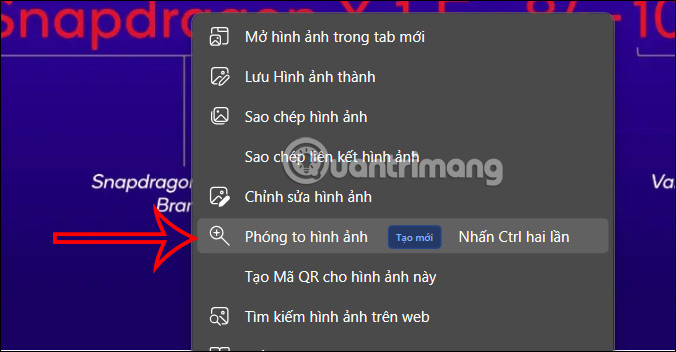
Bước 2:
Ngay lập tức hình ảnh được phóng to ở giao diện riêng biệt. Để chuyển sang một vị trí nào chúng ta di cần chuyển sang vị trí đó rồi lăn giữa chuột để phóng to hoặc thu nhỏ lại hình ảnh theo ý mình để nhìn rõ nội dung hiển thị hơn.
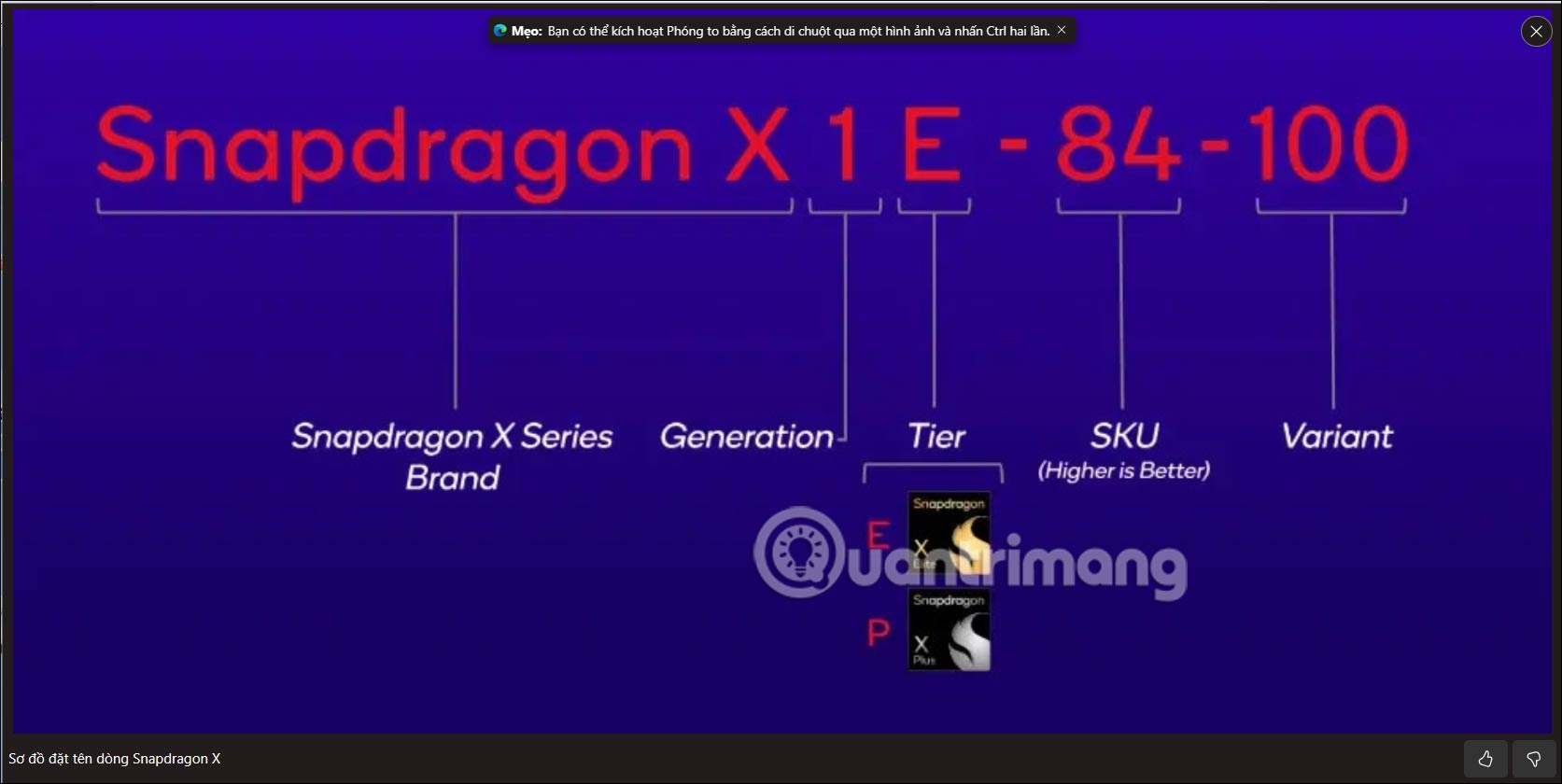
Chúng ta cũng có thể dùng phím tắt để phóng to ảnh, bằng cách di chuột vào hình ảnh rồi nhấn phím Ctrl hai lần. Ngay lập tức hình ảnh cũng được chuyển sang chế độ phóng to để người dùng xem rõ nội dung hiện ở vị trí nào.
Lưu ý, sau thời gian phóng to hình ảnh thì hình ảnh sẽ trở về với kích thước gốc.
Nguồn tin: Quantrimang.com
Ý kiến bạn đọc
Những tin mới hơn
Những tin cũ hơn
 6 Hiểu lầm tai hại về virus máy tính mà ai cũng từng tin
6 Hiểu lầm tai hại về virus máy tính mà ai cũng từng tin
 Microsoft Store trên Windows 11/10 không còn cho phép tắt cập nhật ứng dụng
Microsoft Store trên Windows 11/10 không còn cho phép tắt cập nhật ứng dụng
 Cách sao chép thiết lập Windows để mang theo quy trình làm việc đến bất cứ đâu
Cách sao chép thiết lập Windows để mang theo quy trình làm việc đến bất cứ đâu
 Lý do nhiều người không chuyển đổi dù ai cũng nói Linux tốt hơn Windows
Lý do nhiều người không chuyển đổi dù ai cũng nói Linux tốt hơn Windows
 Mẹ nhớ con
Mẹ nhớ con
 Windows Sandbox: Ứng dụng bí mật cho phép bạn mở bất cứ thứ gì mà không có rủi ro
Windows Sandbox: Ứng dụng bí mật cho phép bạn mở bất cứ thứ gì mà không có rủi ro
 Hướng dẫn reset tiện ích trên Windows 11
Hướng dẫn reset tiện ích trên Windows 11
 5 lỗi Excel có thể khiến bạn mất thời gian và tiền bạc
5 lỗi Excel có thể khiến bạn mất thời gian và tiền bạc
 999+ cap hay về thứ 7, stt thứ 7 vui vẻ, chào thứ 7
999+ cap hay về thứ 7, stt thứ 7 vui vẻ, chào thứ 7
 Những giải pháp thay thế nhẹ hơn cho các ứng dụng Windows tích hợp sẵn
Những giải pháp thay thế nhẹ hơn cho các ứng dụng Windows tích hợp sẵn
 Sống chậm lại một chút, đến lúc nào đó bạn sẽ thấy yêu đời hơn
Sống chậm lại một chút, đến lúc nào đó bạn sẽ thấy yêu đời hơn
 Những câu chuyện ý nghĩa về cuộc sống bạn nên đọc một lần trong đời
Những câu chuyện ý nghĩa về cuộc sống bạn nên đọc một lần trong đời
 3 hàm Excel giúp xây dựng công thức tra cứu cực nhanh
3 hàm Excel giúp xây dựng công thức tra cứu cực nhanh
 Cách kích hoạt/vô hiệu hóa Language bar Windows 11
Cách kích hoạt/vô hiệu hóa Language bar Windows 11
 Hướng dẫn xóa Shader Cache NVIDIA trên Windows
Hướng dẫn xóa Shader Cache NVIDIA trên Windows
 8 cử chỉ ẩn trên Windows touchpad giúp quy trình làm việc của bạn nhanh như chớp
8 cử chỉ ẩn trên Windows touchpad giúp quy trình làm việc của bạn nhanh như chớp
 Cách trực quan hóa xu hướng trong một ô Excel
Cách trực quan hóa xu hướng trong một ô Excel
 Có những lúc chơi vơi
Có những lúc chơi vơi
 6 trình duyệt nhẹ không làm chậm máy tính như Google Chrome
6 trình duyệt nhẹ không làm chậm máy tính như Google Chrome
 5 hàm giúp dọn dẹp ngay lập tức bảng tính Excel lộn xộn
5 hàm giúp dọn dẹp ngay lập tức bảng tính Excel lộn xộn
